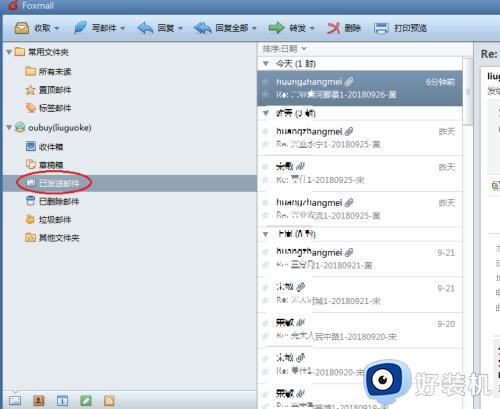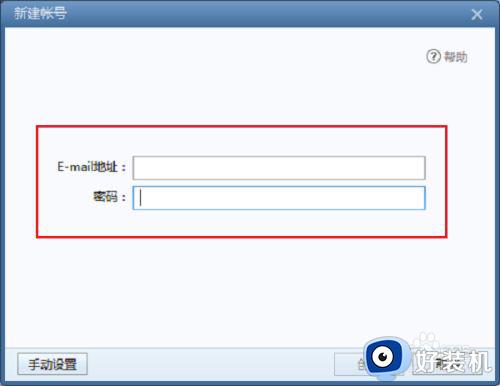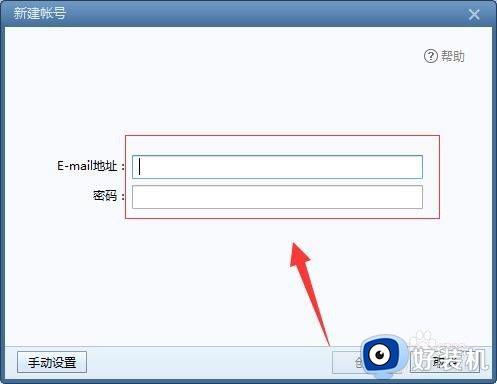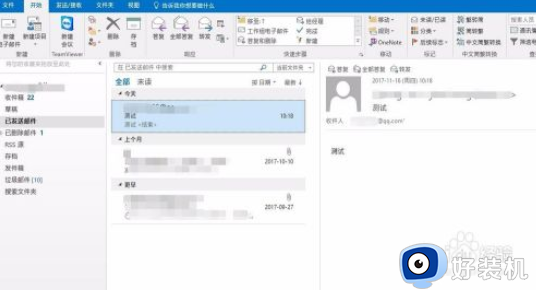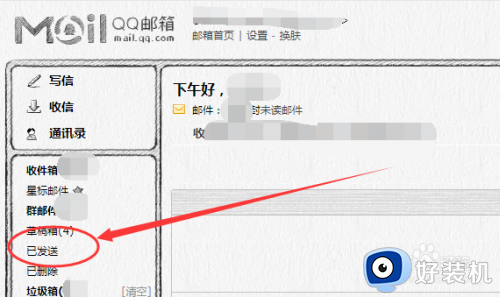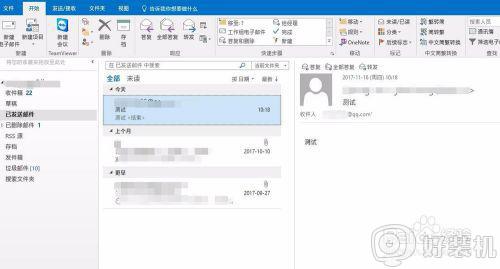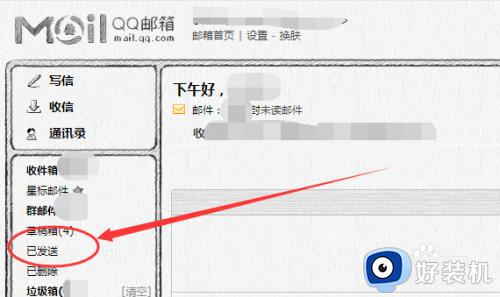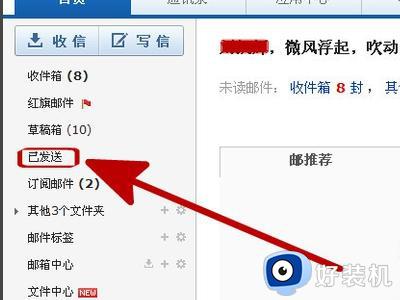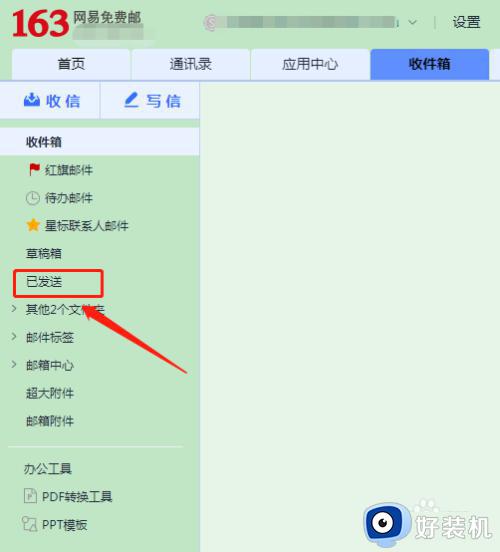foxmail如何撤回邮件?撤回邮件foxmail的步骤
很多人平时都喜欢用foxmail软件来发送或者接收邮件,但是在发送邮件的时候,可能内容有错或者发错人了,所以就想要撤回邮件,但是很多人并不知道foxmail如何撤回邮件,其实操作方法很简单,如果你有需要的话,可以跟随着小编一起来学习一下撤回邮件foxmail的步骤。
方法如下:
方法一:使用客户端撤回邮件
1、首先,我们打开已经安装好的foxmail,登录邮箱帐号。
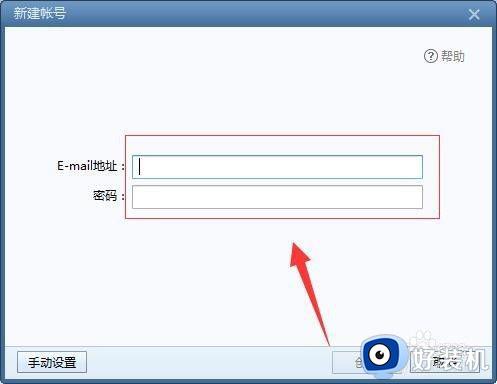
2、然后,进去foxmail主界面之后,点击写邮件。
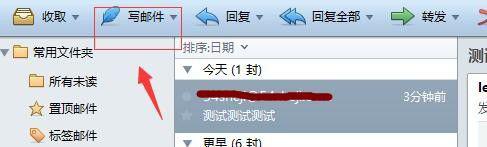
3、接着,进入到写邮件的界面之后,输入接收人的邮箱,主题,邮件内容等,点击发送。
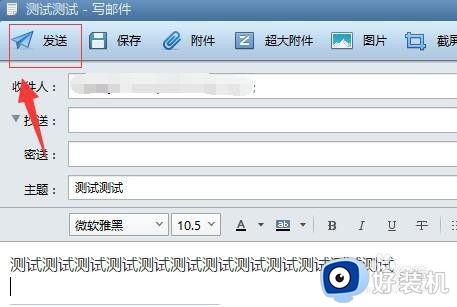
4、邮件发送成功了之后,发现邮件内容有错误,我们想撤回,点击已发送邮件,可以看到我们刚刚发送的邮件。
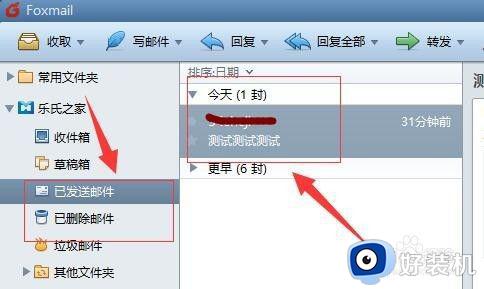
5、选中已发送的邮件,鼠标右键已发送的邮件,选择撤回邮件。
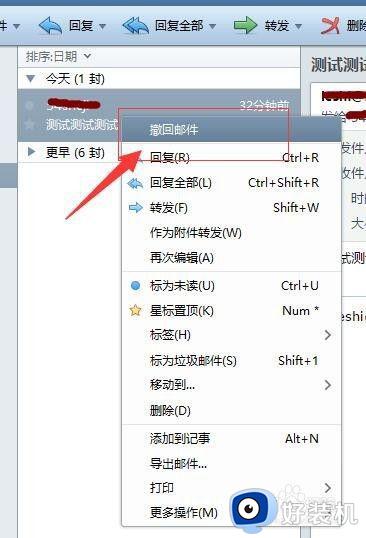
6、在弹出框确定是否撤回已发送的邮件,点击“是”之后,就需要等待撤回的结果,如果邮件已被对方观看是不能进行撤回的。
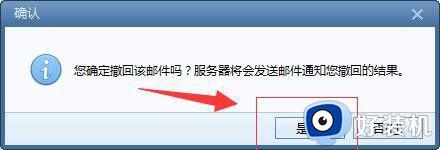
方法二:使用网页版撤回邮件
1、首先我们登录foxmail官网(mail。foxmail。xxx,这时候就会跳转到QQ邮箱的登录页面,foxmail 的官网只支持QQ邮箱使用,如果你使用),输入帐号跟密码。
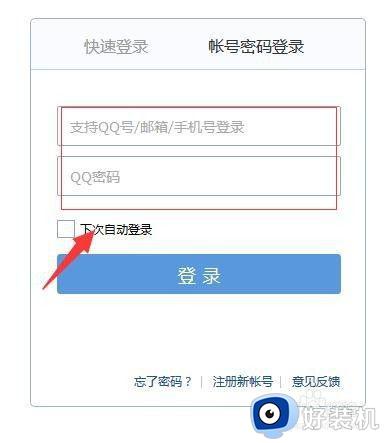
2、登录后就到了我们经常用到的qq邮箱界面了(其实就是QQ邮箱),这时我们可以看到已发送中我们用foxmail账号发出的邮件。
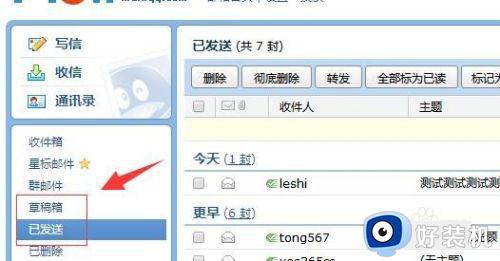
3、点击已经发送需要撤回的邮件,这时可以看到邮件下面有个撤回功能按钮,如果对方还没有浏览邮件,那么点击撤回功能按钮就可以撤回邮件了。

4、点击撤回就可以(前提是你的邮件是发完QQ邮箱的邮件方可使用撤回功能)。
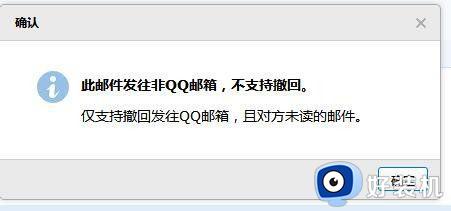
上述给大家介绍的就是foxmail撤回邮件的详细内容,大家有一样需求的话可以学习上述方法来操作,更多经常内容欢迎继续关注本站!